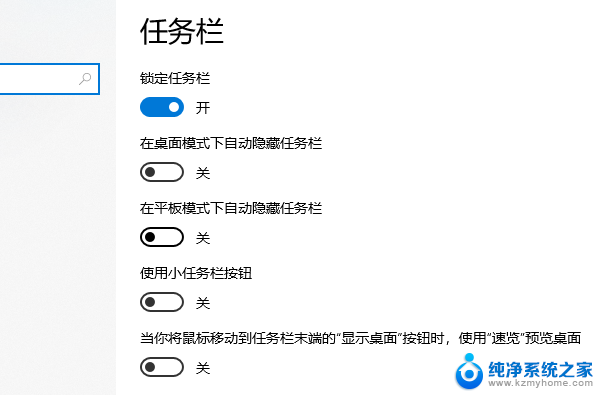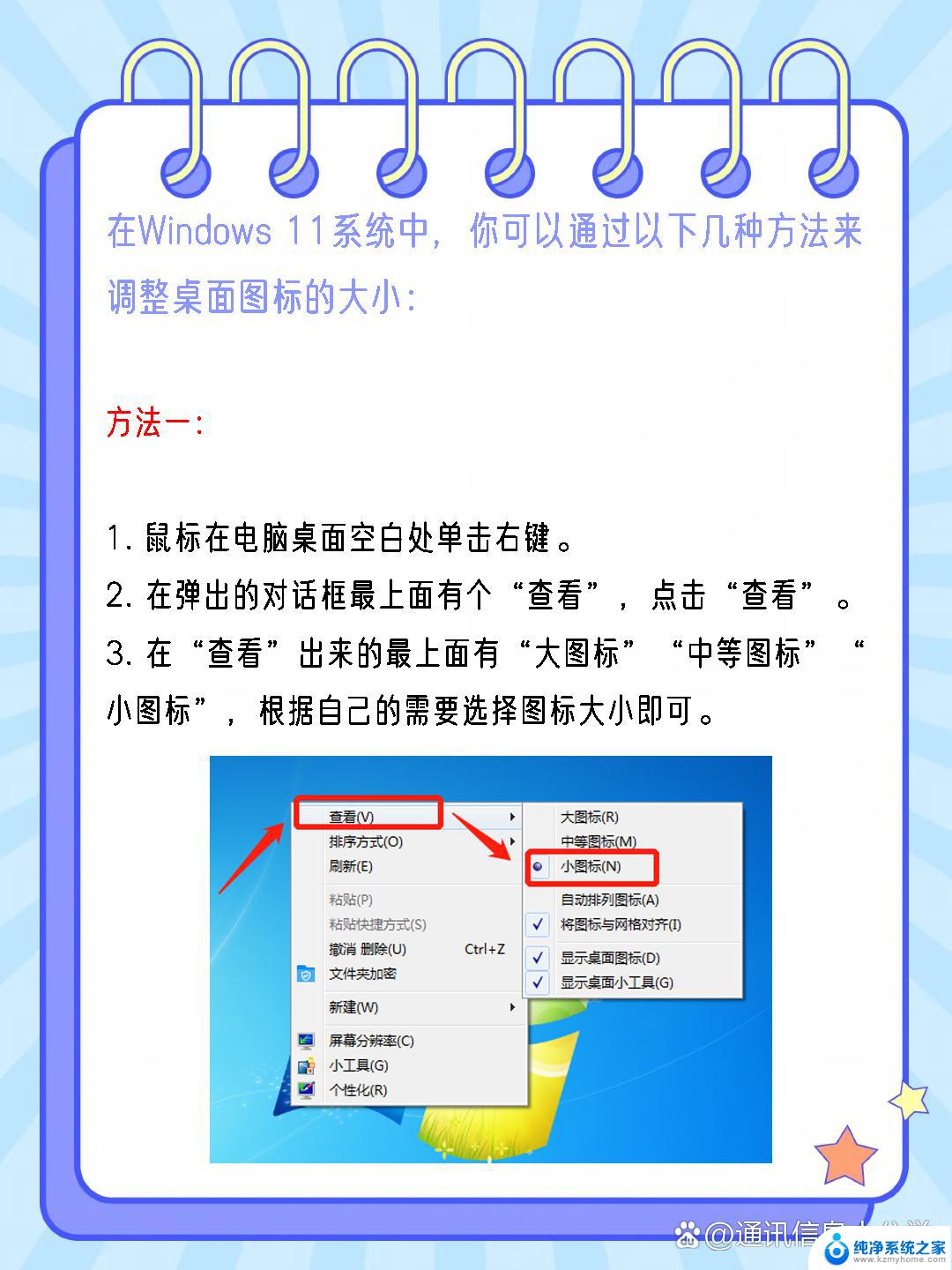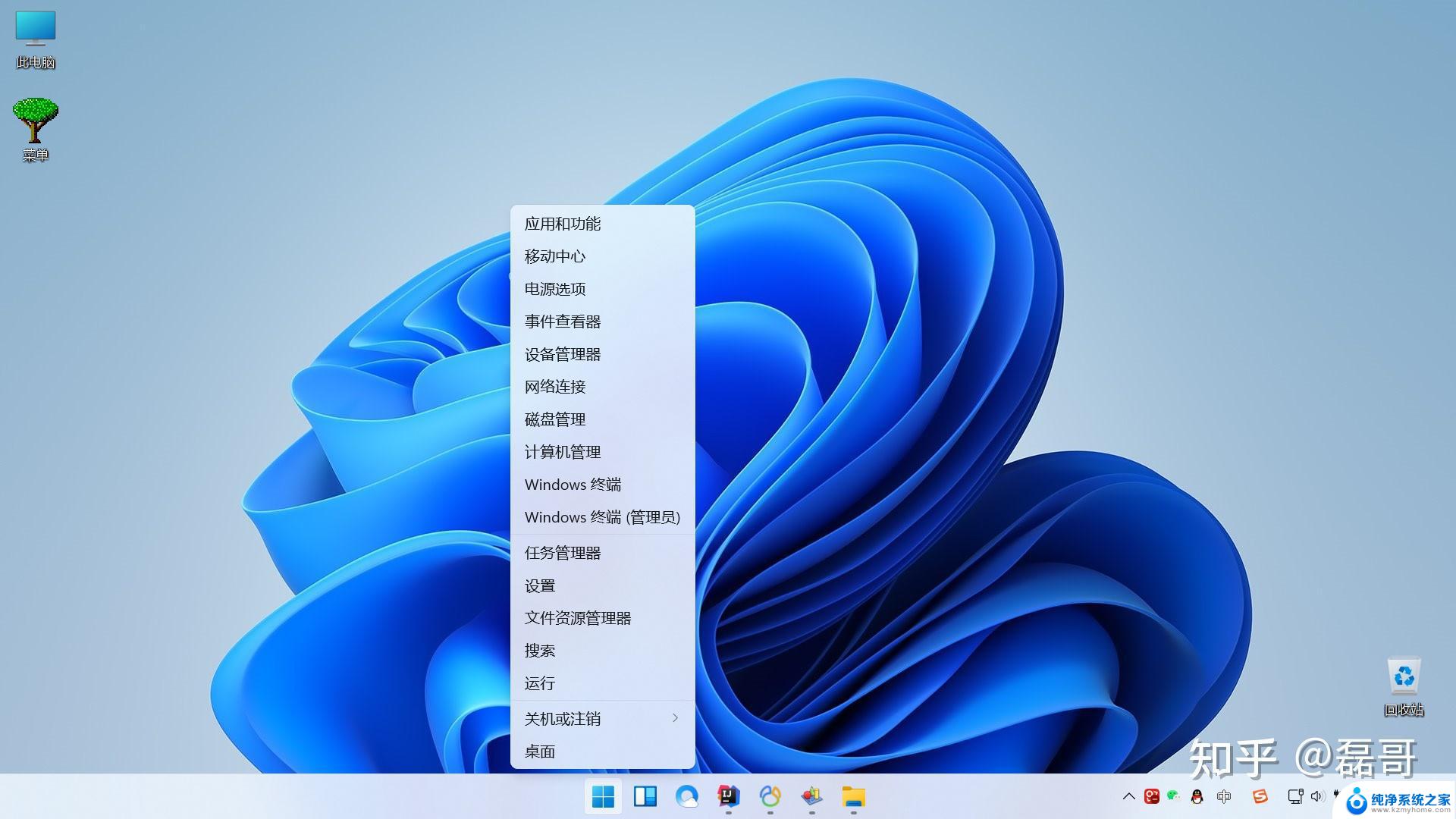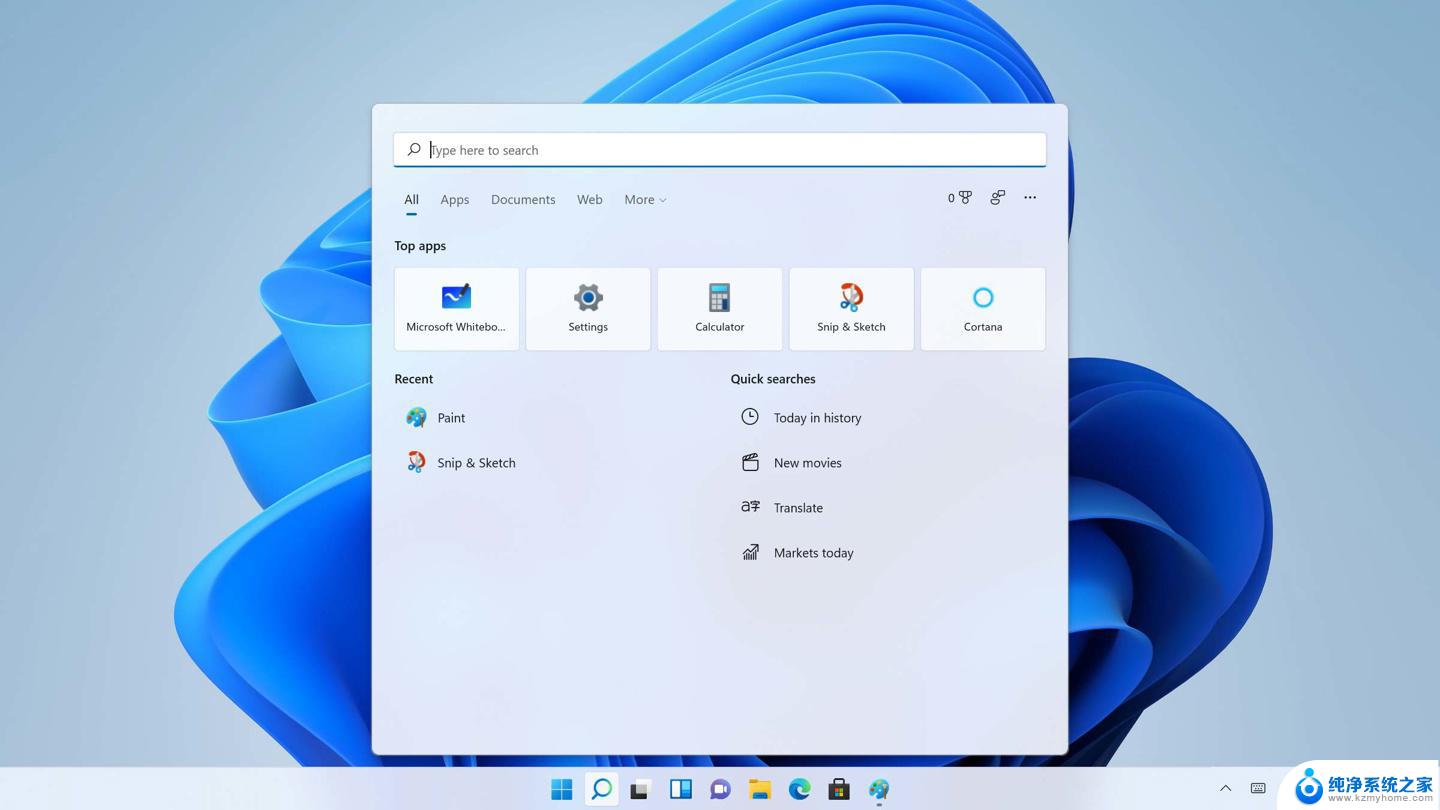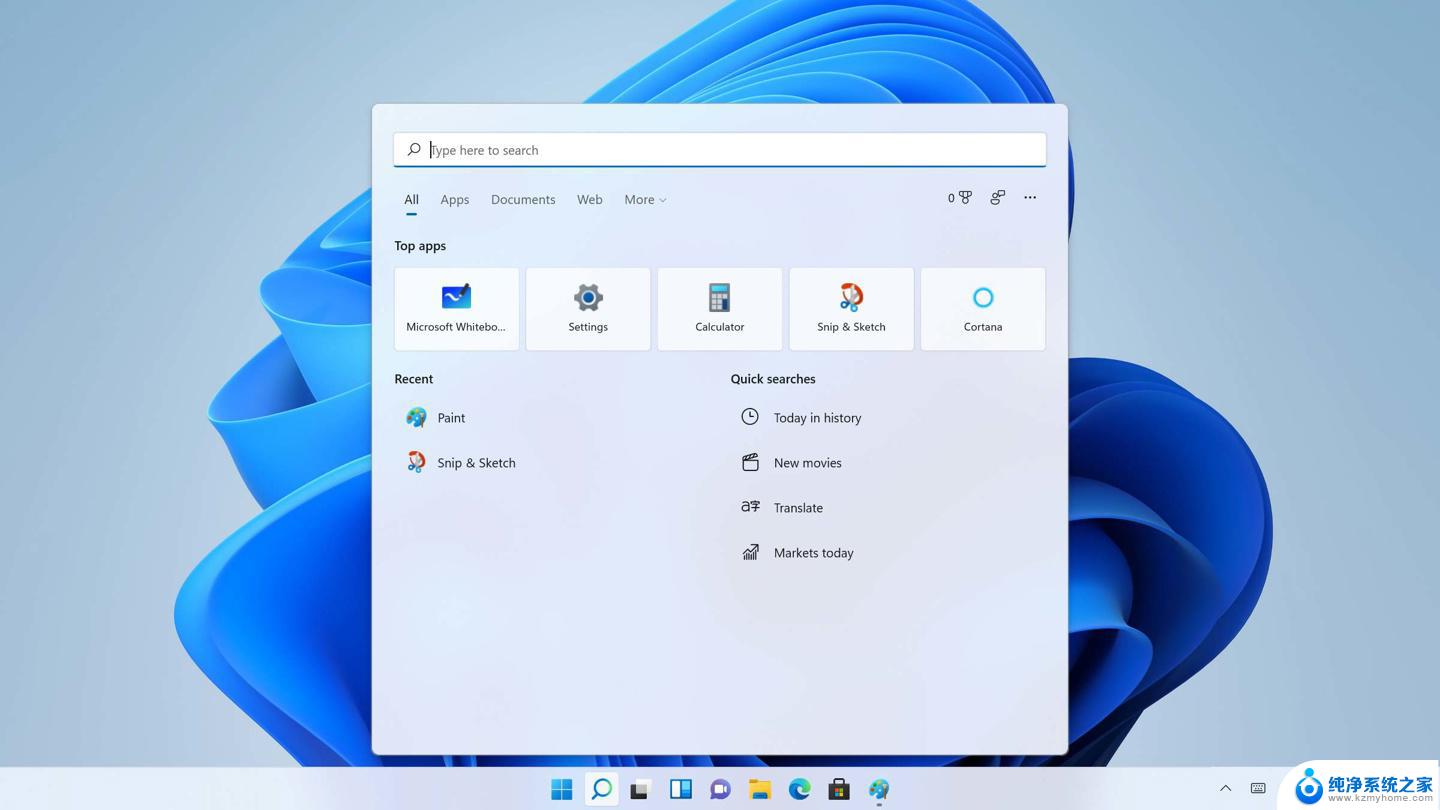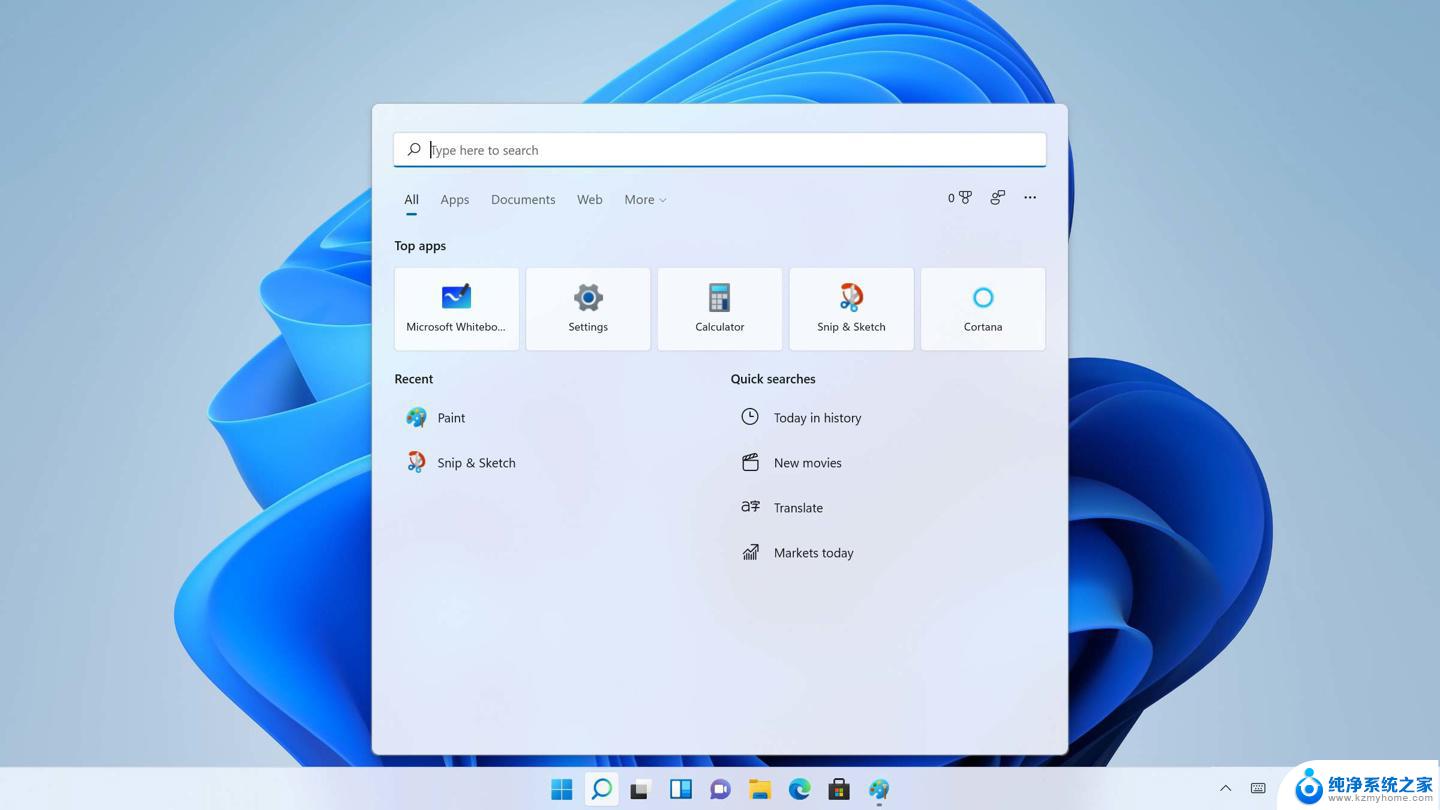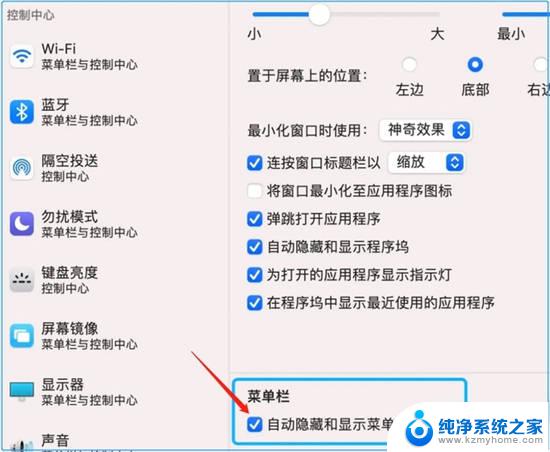win11,任务栏图标大小 win11任务栏图标如何改变大小
Win11作为微软最新操作系统,任务栏图标大小是许多用户关注的焦点之一,在Win11中,任务栏图标的大小可以根据个人喜好进行调整,让用户能够更加自由地定制自己的工作环境。通过简单的操作,用户可以轻松地改变任务栏图标的大小,让界面更加符合自己的视觉需求。这一功能的引入,为用户带来了更好的使用体验和个性化定制的可能性。
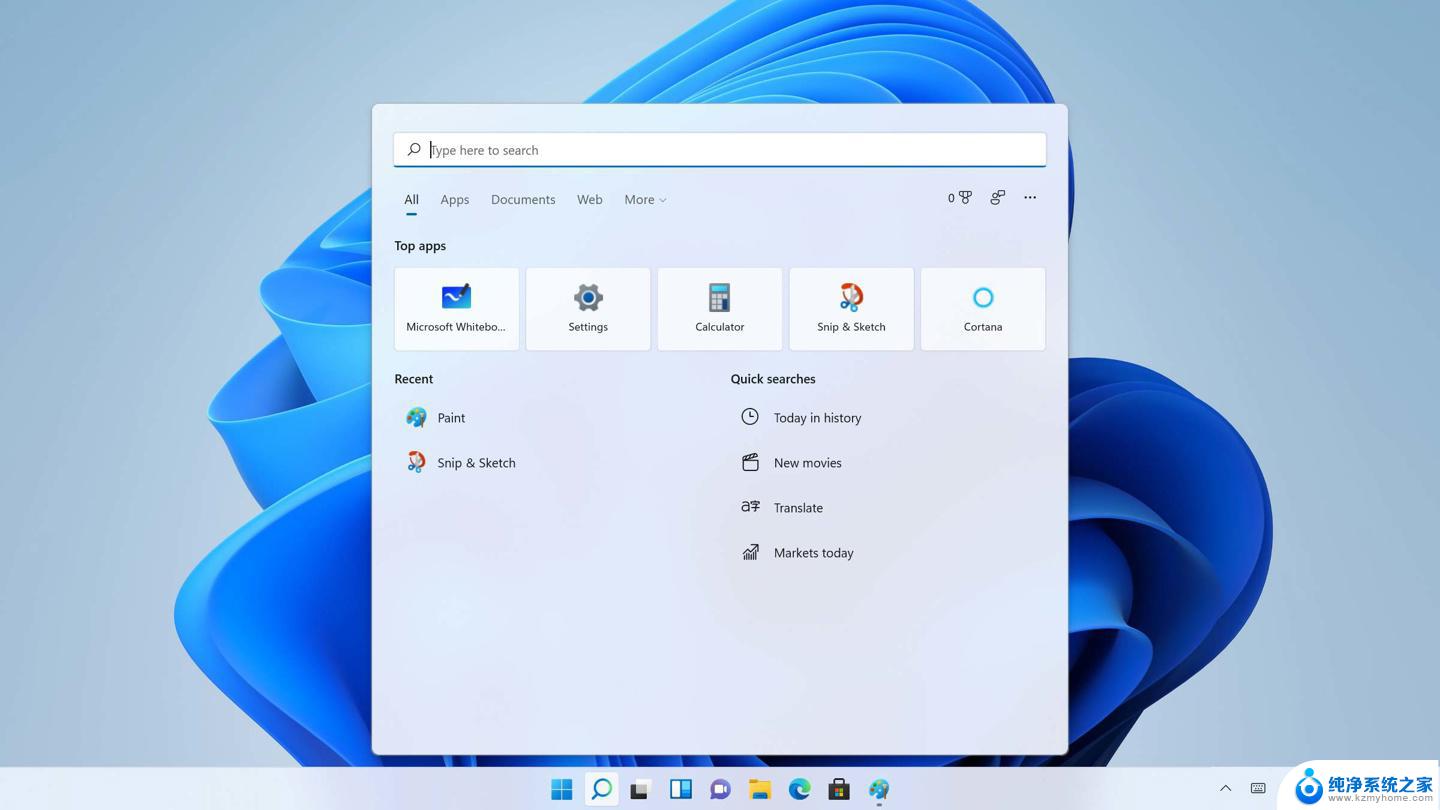
win11任务栏图标怎么调大小
1、首先点击下方的开始菜单,或者是搜索图标。
2、输入regedit,然后点击打开。
3、进入注册表后,在地址栏中输入:HKEY_CURRENT_USER\Software\Microsoft\ Windows\CurrentVersion\Explorer\Advanced\
4、鼠标右键在这里新建一个【TaskbarSi】的DWORD值(32)。
5、然后修改TaskbarSi的数值:
“0”是小任务栏
“1”是中任务栏
“2”是大任务栏
win11只有这个修改注册表的方法可以改变任务栏图标的大小,而且需要重启后才生效。
以上就是win11,任务栏图标大小的全部内容,有遇到这种情况的用户可以按照小编的方法来进行解决,希望能够帮助到大家。